Excel365を使っているけれど、ドロップダウンリストの作り方がわからない…。そんな方のために、初心者でも安心してできる方法を、わかりやすくご紹介します。
ドロップダウンリストって何?
ドロップダウンリストとは、セルをクリックすると選択肢が表示され、そこから項目を選ぶだけで入力が完了する便利な機能です。例えば、性別や都道府県など、決まった項目を入力する際にとても役立ちます。
ドロップダウンリストの作り方
方法1項目を直接入力する方法
この方法は、項目数が少なく、後で変更しない場合におすすめです。
- ドロップダウンリストを作りたいセルを選択します。
- 上部の「データ」タブをクリックし、「データの入力規則」を選択します。
- 「設定」タブで、「入力値の種類」を「リスト」に変更します。
- 「元の値」欄に、項目を半角カンマで区切って入力します(例男,女)。
- 「OK」をクリックすると、セルにドロップダウンリストが表示されます。
方法2セル範囲を指定する方法
項目数が多く、後で追加や変更をする可能性がある場合に適しています。
- まず、別の場所に項目リストを入力します。
- ドロップダウンリストを作りたいセルを選択します。
- 「データ」タブから「データの入力規則」を選択します。
- 「設定」タブで、「入力値の種類」を「リスト」に変更します。
- 「元の値」欄の右側にあるアイコンをクリックし、項目リストのセル範囲を選択します。
- 「OK」をクリックすると、セルにドロップダウンリストが表示されます。
ドロップダウンリストの便利な活用方法
- 入力ミスの防止決まった項目から選ぶだけなので、誤入力を防げます。
- データの一貫性同じ項目を何度も入力する際に、統一感を持たせることができます。
- 業務効率化選択肢から選ぶだけで入力が完了するため、作業時間を短縮できます。
よくある質問
Q1: ドロップダウンリストに項目を追加したい場合はどうすればいいですか?
項目リストを入力したセル範囲を選択し、「データの入力規則」を再度開き、「元の値」欄で新しい項目を追加します。項目を追加したら、「OK」をクリックすると、ドロップダウンリストに新しい項目が反映されます。
Q2: ドロップダウンリストを削除したい場合はどうすればいいですか?
ドロップダウンリストを設定したセルを選択し、「データの入力規則」を開き、「すべてクリア」をクリックします。これで、ドロップダウンリストが削除されます。
Q3: ドロップダウンリストの項目を並べ替えたい場合はどうすればいいですか?
項目リストを入力したセル範囲を選択し、「データ」タブから「並べ替え」を選択します。並べ替えの基準を設定し、「OK」をクリックすると、項目が並べ替えられます。
今すぐ解決したい!どうしたらいい?
いま、あなたを悩ませているITの問題を解決します!
「エラーメッセージ、フリーズ、接続不良…もうイライラしない!」
あなたはこんな経験はありませんか?
✅ ExcelやWordの使い方がわからない💦
✅ 仕事の締め切り直前にパソコンがフリーズ💦
✅ 家族との大切な写真が突然見られなくなった💦
✅ オンライン会議に参加できずに焦った💦
✅ スマホの重くて重要な連絡ができなかった💦
平均的な人は、こうしたパソコンやスマホ関連の問題で年間73時間(約9日分の働く時間!)を無駄にしています。あなたの大切な時間が今この悩んでいる瞬間も失われています。
LINEでメッセージを送れば即時解決!
すでに多くの方が私の公式LINEからお悩みを解決しています。
最新のAIを使った自動応答機能を活用していますので、24時間いつでも即返信いたします。
誰でも無料で使えますので、安心して使えます。
問題は先のばしにするほど深刻化します。
小さなエラーがデータ消失や重大なシステム障害につながることも。解決できずに大切な機会を逃すリスクは、あなたが思う以上に高いのです。
あなたが今困っていて、すぐにでも解決したいのであれば下のボタンをクリックして、LINEからあなたのお困りごとを送って下さい。
ぜひ、あなたの悩みを私に解決させてください。
まとめ
Excel365のドロップダウンリストは、入力の手間を省き、ミスを減らすための強力なツールです。ぜひ、この機会に試してみてください。
他にも疑問やお悩み事があれば、お気軽にLINEからお声掛けください。

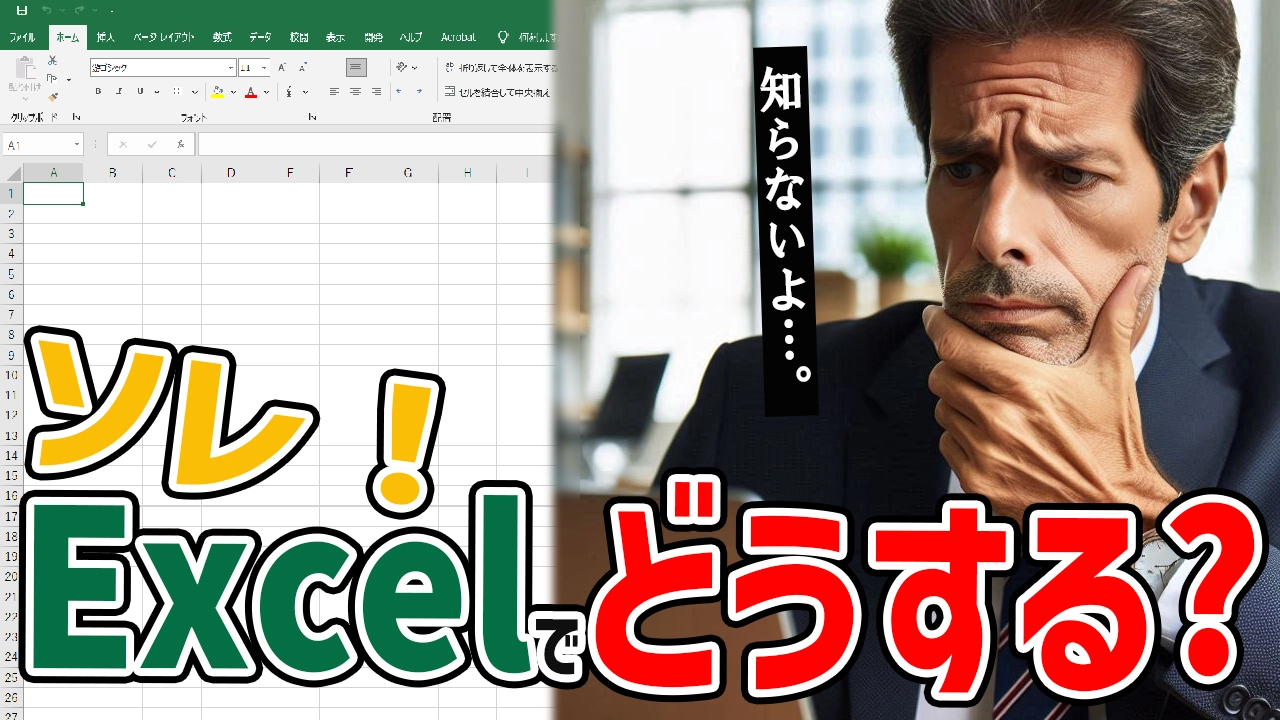




コメント